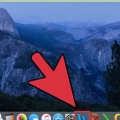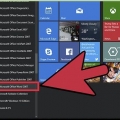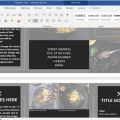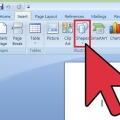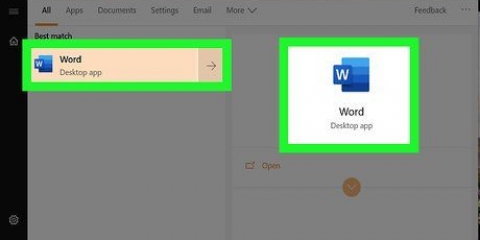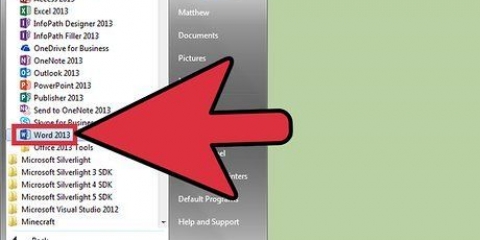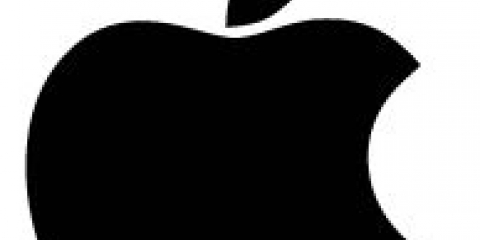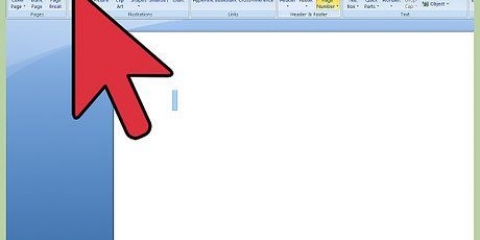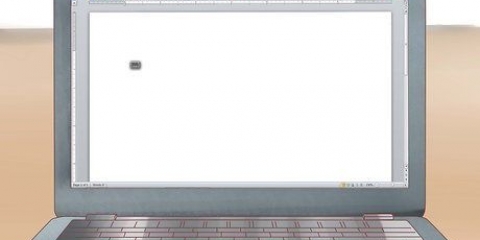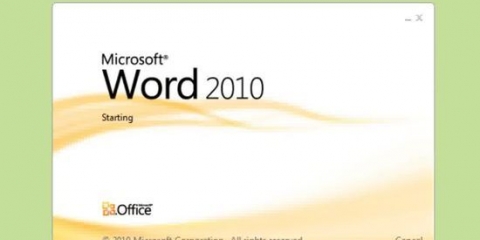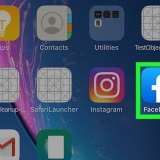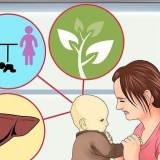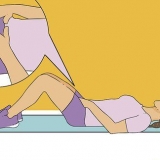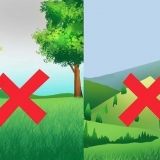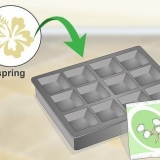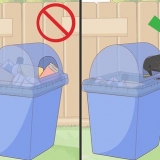Alternativt kan du också deldata, eller a korsreferens ange utöver indexets huvuddata. Underdata och korsreferenser anges i motsvarande stamdata i ditt index. Du kan också använda en ges av den tredje nivån ange genom att ange text för underposten i fältet Underpost, följt av ett kolon (:), varefter du anger texten för den tredje nivån.











Du kan också skapa din egen design, genom att Från mall och klicka på Ändra-knopp. Låter dig anpassa teckensnitt, avstånd och stil för varje data och underdata för att skapa din egen formatering. Förhandsgranskningen ger dig en uppfattning om de olika layoutstilarna innan du gör ett val.

Skapa en indexsida i microsoft word
Denna handledning kommer att lära dig hur du skapar en indexsida i Microsoft Word för att slå upp viktiga termer som täcks i dokumentet, såväl som sidorna där informationen kan hittas.
Steg
Del 1 av 2: Markera termer

1. Öppna ett Microsoft Word-dokument. MS Word ger dig möjligheten att lägga till ett index i alla dokument, oavsett längd, stil eller ämne.

2. Klicka på fliken Referenser. Den här knappen finns på Words huvudmeny högst upp på skärmen, tillsammans med andra flikar som t.ex Start, Föra in och Kolla upp. Menyn Referenser öppnas högst upp i Word-fönstret.

3. Klicka på knappen Markera objekt. Den här knappen ser ut som en tom sida med en grön pil och en röd linje på den. Du hittar den här knappen mellan Infoga bildtext och Markera citat i menyn Referenser till höger om mitten av menyn och högst upp på skärmen. Om du klickar på den öppnas en dialogruta med titeln Markera indexpost för att välja nyckeltermer och fraser för ditt index.

4. Välj ett ord eller en grupp av ord för ditt index. Dubbelklicka på ett ord med musen eller tangentbordet för att markera det.

5. Klicka på dialogrutan "Markera indexpost". Termen du just valde i ditt dokument visas nu i textfältet bredvid Huvuddata.

6. Skapa sidnumren i ditt index. Under huvudet Sidnummerformat markera motsvarande kryssruta om du vill ha indexsidans nummer Fett eller kursiv visas.

7. Formatera texten för indexposten. Markera texten i huvud- eller underdatafältet, högerklicka och klicka sedan Typsnitt. En ny dialogruta visas där du kan ange teckensnittsstil, storlek, färg och texteffekter, samt avancerade alternativ som skala, teckenavstånd och position för tecknen.
För att lära dig mer om att formatera teckensnitt i Word, se instruktionsartiklar om de olika teckensnitts- och teckenalternativ som du kan använda i ett Word-dokument.

8. Klicka på Markera. Med denna knapp markerar du den valda termen och lägger till den i ditt register med motsvarande sidnummer.

9. Klicka på Markera alla. Den här knappen söker igenom hela dokumentet efter indexposten och markerar varje instans av posten.

10. Välj ett annat ord eller en fras att markera. Välj en annan term i ditt dokument och klicka på rutan Markera indexpost. Den nya termen kommer nu att visas i fältet Huvudpost. Du kan anpassa valfri underdata, korsreferens, sidnummer och teckensnittsformateringsalternativ för ditt nya index i dialogrutan "Markera indexpost".
Del 2 av 2: Infogar indexsidan

1. Scrolla ner och klicka på slutet av sista sidan.

2. Klicka på fliken Infoga Den här knappen finns på huvudmenyn i Word högst upp på skärmen.

3. Klicka på Sidbrytning från Infoga-menyn. Den här knappen ser ut som den nedre halvan av en sida ovanpå den övre halvan av en annan sida. Stänger föregående sida och startar en ny.

4. Klicka på fliken Referenser. Du hittar detta i huvudmenyn i Word högst upp på skärmen.

5. Klicka på Infoga index. Du hittar den här knappen bredvid knappen Markera objekt i menyn Referenser. En dialogruta som heter Index.

6. Välj din indextyp. Du kan välja mellan indrag och Samma regel. Ett indraget index är lättare för läsaren att hitta runt, medan ett index på samma rad tar mycket mindre plats på sidan.
Du kan förhandsgranska alla olika typer och storlekar i rutan Förhandsgranska när du redigerar indexet.

7. Välj en indexstil via Layout. Du kan anpassa indexet genom att välja ett format från de tillgängliga stilförinställningarna.

8. Ändra antalet kolumner. Du kan ändra antalet kolumner i rutan Kolumner så att indexet tar mindre plats, eller ställa in antalet kolumner till Auto.

9. Klicka på OK. Skapar en indexsida med alla markerade poster och deras motsvarande sidnummer. Du kan använda detta index för att hitta de sidor i ditt dokument där viktiga termer och begrepp finns listade.
Varningar
Markering av indexposterna kommer automatiskt att väljas Visa alla Aktivera. Du kan stänga av det igen genom att klicka på styckemärket på fliken Hem
"Skapa en indexsida i microsoft word"
Оцените, пожалуйста статью